
Articolo antiquato
Attenzione, questo articolo potrebbe essere superato. Sono almeno cinque anni che non utilizzo più la Fire TV Stick perché il mio televisore ha tutte le applicazioni che mi servono. Parte o tutto il contenuto del post potrebbero ancora essere validi, ma procedi a tuo rischio e pericolo.1Maggiori informazioni sugli articoli antiquati.
- Introduzione
- Caratteristiche
- Installazione
- Prestazioni
- Applicazioni utili
- 1. Jailbreak
- 2. Downloader
- 3. KODI
- 4. Appstarter
- 5. MX Player
- 6. Arena4viewer
- Per concludere
- Fonti
Introduzione
Alcuni giorni fa amazon.it è arrivato primo nella classifica dei siti commerciali di vattelapesca e, per festeggiare la vittoria, ha regalato ai propri utenti 10 euro (a fronte di una spesa di almeno 50). L'unico vincolo era che i prodotti acquistati fossero venduti e spediti da loro.
Dopo essermi sforzato di trovare qualcosa che mi servisse, l'occhio mi è caduto sulla nuova Amazon Fire TV Stick, appena approdata sul mercato Italiano. Si tratta di una sorta di Apple TV molto più economica. Siccome non sono mai stato soddisfatto del mio attuale mediaplayer2Minix U1, un dispositivo dalle specifiche tecniche cazzutissime ma purtroppo poco supportato dalla propria casa madre. e, dal momento che veniva offerta ai clienti Prime a un prezzo molto allettante (39 euro invece di 59), mi sono detto che sarebbe valsa la pena darle una possibilità. Sfruttando il buono da 10 euro mi è venuta a costare meno di trenta.
Diciamo subito che non è dotata di hardware avanzatissimo, può riprodurre al massimo video a 1080p e 60 fps ma, visto che il mio televisore al plasma è ancora un 720p, per me la cosa non rappresentava assolutamente un problema. Nel caso dovesse dimostrarsi all'altezza delle aspettative, a tempo debito passerò più che volentieri a modelli più avanzati che Amazon porterà sicuramente sul nostro mercato.
Caratteristiche
La Fire TV Stick si presenta proprio come una chiavetta USB, solo di dimensioni più o meno triplicate: un rettangolino nero dotato di una porta HDMI maschio (si connette direttamente alla TV) e di una Micro-USB a cui si collega l'alimentazione. In dotazione c'è un cavetto USB, un alimentatore e un pratico telecomando, più grande della Fire TV stessa.
Purtroppo, a differenza della versione inglese, dotata di comandi vocali, la nostra arriva senza microfono. Vabbè, ce ne faremo una ragione; anche l'Apple TV italiana non ce l'ha, e costa ben più di 29 euro. :)
Installazione
Benché l'installazione dovrebbe essere molto semplice, ho riscontrato un bug che per poco non mi ha fatto restituire tutto l'ambaradan ad Amazon.
Una volta collegata la chiavetta a una porta HDMI (io l'ho connessa all'Home Teather invece che alla TV) e alimentata tramite l'unica porta Micro-USB presente3La corrente della porta USB della mia quasi decennale TV non era sufficiente, ho quindi optato per l'alimentatore., si è pronti per la configurazione iniziale.
Come molti dispositivi di questa azienda anche la chiavetta cerca subito di accedere al nostro account Amazon, solo che non c'è stato verso di associarla al modem. Vedeva regolarmente le tre reti Wi-Fi di casa (2,5 GHz, 5 GHz e rete ospiti) ma, una volta inserita la password, si lamentava di non essere riuscita a collegarsi con Amazon e richiedeva nuovamente la password. Dopo un quarto d'ora speso con un educato ma cocciuto ragazzo dell'assistenza, che insisteva nel dare la colpa al modem4Che poi è un Fritz!, probabilmente la migliore marca di modem consumer, nemmeno fosse stato uno dei catorci TIM o Netgear!, nonostante questo non abbia mai dato problemi né coi Kindle né coi Fire Tablet di casa, ho risolto in modo del tutto inaspettato: l'ho fatta connettere tramite iPhone, attivando un hotspot personale.5La parte ironica è che, coi Kindle, questa combinazione non ha mai funzionato.
Una volta entrato nell'account Amazon mi si è presentato il menu principale. Sono andato nelle preferenze e ho selezionato le reti Wi-Fi di casa. la chiavetta si è connessa al primo colpo anche se continuava a segnalare di non riuscire ad accedere a Internet. Tempo un minuto ha cambiato idea e da allora non ho più avuto alcun problema.
La mia personale ipotesi è che non abbia mai avuto difficoltà a connettersi al modem solo che, per qualche ragione sconosciuta, non si accorgeva della presenza di Internet. Quindi, invece di dire "sono connessa al modem ma non riesco a navigare", semplicemente tornava alla schermata iniziale di connessione al Wi-Fi. Probabilmente, anche grazie a futuri aggiornamenti, questo problema sarà destinato a sparire, io lo specifico lo stesso perché al momento è piuttosto bloccante (e seccante).
Bene, una volta cambiata qualche preferenza qui e là (se vogliamo che Amazon riceva informazioni sull'uso che ne facciamo, dopo quanti minuti parte lo screensaver e cose del genere), la chiavetta è pronta all'uso.
Prestazioni
Non sono uno che si interessa molto alle specifiche tecniche dell'hardware che usa, ho letto che ha un processore quad core e 1 GB di ram, più altri 5equalcosa di spazio disponibile per l'installazione delle applicazioni (ne ha 8 in totale, ma il sistema operativo ne occupa una discreta fetta).
La navigazione tramite telecomando è fluida e veloce, se non fosse per tutti i suggerimenti commerciali di Amazon (guarda questa serie qui, prova quell'applicazione là,…) e lo sfondo a tema scuro si direbbe una copia della Apple TV.
La mia principale paura, passando da un media box con porta Ethernet gigabit a uno solo Wi-Fi, era che il protocollo wireless non fosse in grado di sostenere lo streaming di flussi video molto pesanti.
Ho riprodotto il video più grande che avevo e l'ha gestito magnificamente. Anche saltare da un punto all'altro è stato istantaneo, segno che tendiamo (perlomeno io lo faccio) ancora ad associare la trasmissione di dati over the air a qualcosa di lento e instabile. Parliamo invece di una velocità massima intorno ai 150 MB per secondo, quindi qualcosa di tutto rispetto.
Anche video col nuovo codec h265 (il cui decoding viene gestito via hardware) sono andati alla grande.
Morale della favola, per il momento sono molto soddisfatto.
Applicazioni utili
Questo capitolo è del tutto opzionale ma decisamente interessante. Vi spiegherò come effettuare il "jailbreak" e installare applicazioni molto utili.
Veloce precisazione: Avete appena comprato la chiavetta e capisco che dovete un po' orientarvi. Vi consiglio di smanettarci qualche minuto prima di procedere alle installazioni che seguiranno, perché lo farò dando per scontato che sappiate muovervi all'interno dei menu. In linea generale sappiate che, quando volete lanciare un'applicazione che avete installato e non riuscite a trovare, basterà far scorrere verso sinistra la prima "riga" di icone, denominata "Le tue applicazioni e i giochi" fino ad arrivare a un bottone con scritto "Visualizzare tutto". Ecco, lì dentro troverete tutto.
Statemi dietro perché procederò in modo alquanto spedito:
1. Jailbreak
Questo termine fa sempre ridere ma, siccome Youtube è infestato da video che chiamano questo sistema "jailbreak", allora mi adeguo alla massa. Non andremo in alcun modo a modificare il sistema operativo, né ad alterare i privilegi o altro; semplicemente non ce n'è bisogno. Ci limiteremo a fare in modo che la chiavetta possa installare qualunque applicazione per Android, non solo quelle approvate da Amazon.
Sulla Amazon Fire TV, da questo momento AFT altrimenti mi vengono i crampi alle dita, andate su Impostazioni > Dispositivo > Opzioni sviluppatore. Troverete una voce denominata "Applicazioni da fonti sconosciute", attivatela.
Questo ci consentirà di poter installare applicazioni Android al di fuori di quelle contenute nel limitatissimo store della chiavetta.6… con tutto ciò che la cosa comporta: se ci installate un programma di dubbia provenienza che contiene un virus, saranno cavoli vostri; ma siete persone coscienziose e verificate sempre molto bene quello che scaricate, vero?
2. Downloader
Per poter installare applicazioni esterne7Android TV non ha il Google Play Store e nella versione italiana della chiavetta non c'è la ricerca, pertanto è necessario andarsi a cercare le applicazioni una a una su Internet. avremo bisogno di un programma che ci permetta di farlo. Fortunatamente Amazon l'ha incluso nel suo store.
Andiamo nel menu Categorie > Utility e installiamo l'app arancione chiamata, guarda un po', "Downloader".
3. KODI
Aggiornamento: 22 Febbraio 2019
Alcuni giorni fa è stata rilasciata una nuova versione di Kodi, la 18 Leia. Ho provato a installarla ma gira da cani (audio a singhiozzo, formati non letti, ecc.). Credo sia ancora molto acerba per cui, fossi in voi, la eviterei e installerei comunque la versione 17.6 che è rodata e funziona decisamente bene.8C'è anche da considerare che il team Kodi, giustamente o meno a seconda dei punti di vista, tende a ottimizzare le nuove release solo sui dispositivi più recenti, per cui non è escluso che le nuove versioni di Kodi non gireranno mai bene sulla AFT.
Per installare una versione più vecchia dovete scrollare la pagina fino a quando non trovate il paragrafo "Older releases". Cliccateci sopra, scegliete "Android", "arm" e "kodi-17.6-Krypton-armeabi-v7a.apk" (non so per quanto questo link funzionerà).
Di seguito le istruzioni originali:
KODI, per chi non lo conoscesse, è lo standard di fatto per le librerie multimediali. Create una cartella, ci mettete dentro i vostri video e lasciate che li gestisca lui. In base al nome del file (che, ci si augura, sia lo stesso del contenuto) lui va su Internet a prendersi tutte le informazioni che gli servono — locandine, attori, trama, rating — e li organizza in modo comodo e pratico. Stessa cosa se gli date in pasto una serie TV.
Non ho intenzione di spendere più parole a riguardo, questo articolo sarà già lunghissimo, se non ne avete mai sentito parlare vi consiglio vivamente di colmare questa lacuna al più presto.
Lanciate Downloader e inserite il seguente URL9Se avete da qualche parte una tastiera Bluetooth è il momento buono per abbinarla alla chiavetta; Si fa in un attimo andando nelle preferenze e vi risparmierà il calvario di digitare il testo usando il telecomando. nel campo centrale:
http://kodi.tv/download
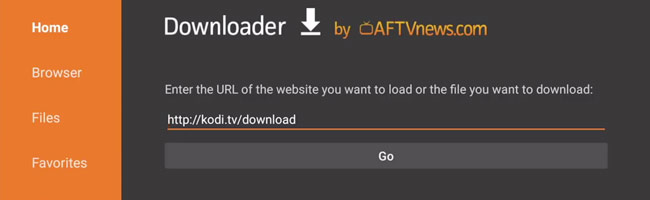
Premete GO
Scrollate verso il basso la pagina Web che si aprirà e cliccate sul robottino verde di Android.
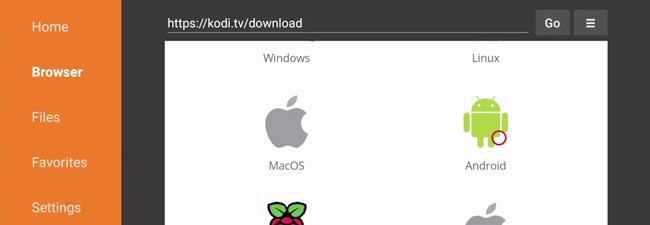
Nella nuova pagina che si aprirà selezionate il bottone "ARMV7A (32BIT)".
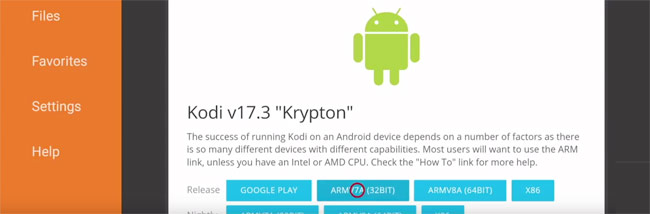
Partirà così il download, al termine del quale comincerà l'installazione.

4. Appstarter
Appstarter (che una volta si chiamava Firestarter, nome che è rimasto nel sito Web) è una comoda utility in grado di verificare l'esistenza di aggiornamenti di KODI. Così vi potrete evitare tutta la trafila appena vista ogni volta che esce una nuova versione.
Tornate a Downloader e inserite questo URL:
http://firestarterapk.com
Cliccate sul bottone rosso.

Procedete all'installazione e lanciate l’applicazione. Ignorate tutto il casino che vedete e cliccate la voce "Updates":

I bottoni che vi interessano sono quelli delle prime due voci (Appstarter stesso e KODI). Quello superiore verifica l'esistenza di aggiornamenti, il secondo li installa.

Occhio ad aggiornare Kodi all'ultima versione (vedi la nota sopra).
5. MX Player
Questo player è ottimo per riprodurre filmati, e lo utilizzeremo in seguito con Arena4viewer.
Tornate a Downloader e sostituite l'URL precedente con questo:10Abbiate pazienza, è lungo come la fame; per quello vi ho consigliato una tastiera BT. Oppure, come ho fatto io, createvi un tinyurl al volo.
http://androidapksfree.com/apk/mx-player-android-apk-latest-download
Avviate il download e installatelo.
6. Arena4viewer
Qui le cose si faranno un po' più complesse ma, se ci sono riuscito io, allora ci può riuscire chiunque. L'applicazione che andiamo a installare vi consentirà di poter vedere eventi sportivi; si appoggia ad Arenaviewer. Io lo uso esclusivamente per vedere le gare di Formula 1 in diretta ma sono presenti molti altri sport.
Tornate a Downloader e inserite questo URL:
https://www.lemonskin.net/io/[MEDIA]/[files]/AmazonFireTV/TSC-1.6.8.apk
Me lo sono copiato in locale perché si stratta di una versione particolare, le successive non funzionano sulla AFT.
Installatelo ed eseguitelo. Vi avviserà di aver trovato una versione più recente, NON INSTALLATELA! Altrimenti andrà in crash e dovrete ricominciare da capo disinstallando tutto. Dite no all'aggiornamento, superate tutta la miriade di alert fino ad arrivare all'elenco dei canali.

Toccatene uno e comparirà un popup che vi chiederà il permesso di installare Ace Stream, che è poi il componente che ci serve. Cliccate OK, aspettate il completamento del download e installatelo. Al termine dell'installazione non eseguitelo ma premete "Fine" e attendete che la procedura di configurazione si concluda. Vi verrà chiesto quale player volete utilizzare e selezionate MX Player, che avete installato poco fa.
Se il video parte allora è tutto ok.
Toccate il tasto "Home" del telecomando (la casetta), andate in Impostazioni > Applicazioni > Gestisci applicazioni installate.
Spostatevi su "Torrent Stream Controller" che ora non ci serve più (ne avevamo bisogno perché installava la versione corretta di Ace Stream), cliccateci sopra e selezionate "Disinstalla" e poi nuovamente "Disinstalla".
Tornate a Downloader e inserite l'ultimo URL:
www.arena4viewer.in/apk/last_app.apk
Scaricatelo e installatelo, infine lanciatelo.
Vi si aprirà in una risoluzione da schifo, perché penserà di essere su un cellulare. Nessun problema, spostatevi sul menu in alto a destra, quello coi tre puntini, cliccatelo e scegliete "Il cambiamento di orientamento" (abbiate pazienza, la traduzione è quella che è).
Ora dovrebbe visualizzarsi correttamente.
Nello stesso menu non dimenticatevi di impostare il nostro fuso orario (+1), in modo da visualizzare correttamente l'ora degli eventi sportivi. Potrebbe impiegarci qualche minuto, non allarmatevi; è tutto ok.
Provate a cliccare su un canale, se parte allora abbiamo finito. :)
Per concludere
Bene, con l'installazione di KODI e Arena4viewer, in aggiunta a tutte le altre app video che potete scaricare direttamente dalla AFT (Netflix, Youtube e molte altre), avete a disposizione un sistema multimediale completo e scattante.
Per il prezzo che costa secondo me è un vero affare. :)


